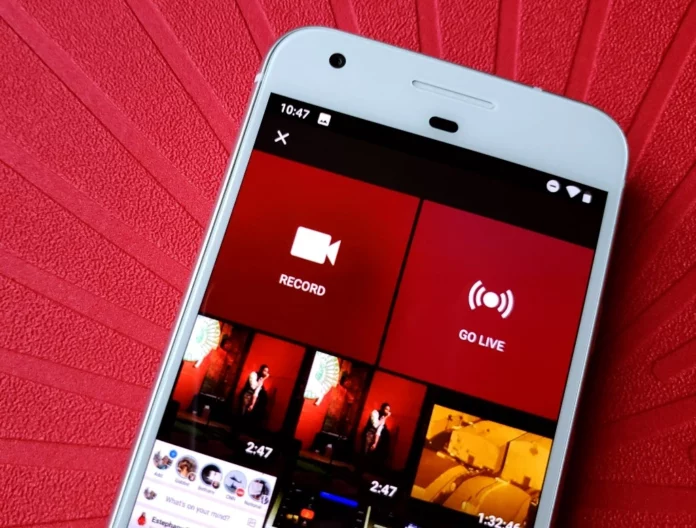Kini kamu sudah bisa menjadi YouTuber berbekal HP saja. Cukup ikuti cara upload video YouTube di HP Android, iPhone, iPad, dan laptop atau PC berikut ini, ya.
Sudah jadi rahasia umum jika YouTuber adalah jenis pekerjaan kreatif yang sangat menjanjikan. Kamu bisa mendapatkan banyak duit, baik dalam bentuk dollar atau rupiah.
Kita, masyarakat, menyebutnya sebagai content creator. Mereka adalah orang-orang yang nggak pernah kehabisan ide untuk menciptakan satu konten dan diunggah ke YouTube atau platform lainnya.
Memang, nggak ada yang mudah di dunia ini. Terutama untuk jadi content creator yang berhasil bikin video sampai viral dan ditonton oleh jutaan orang. Bisa dibilang, butuh keberuntungan, selain kreativitas yang besar.
Namun, adalah hal yang salah kalo kamu memiliki niatan dan merasa kesulitan gegara persoalan teknologi yang kurang mendukung. Perkembangan teknologi terkini adalah sesuatu yang wajib kita syukuri.
Banyak hal bisa kita lakukan menggunakan teknologi. Mulai dari merekam gambar, editing video, sampai upload video juga.
Terutama soal upload video, mungkin informasi ini jarang diketahui: kamu bisa lho upload video ke YouTube hanya dengan menggunakan HP. Belum tahu caranya? Kalo begitu, langsung deh simak cara upload video Youtube dari HP dan laptop versi Droila berikut ini.
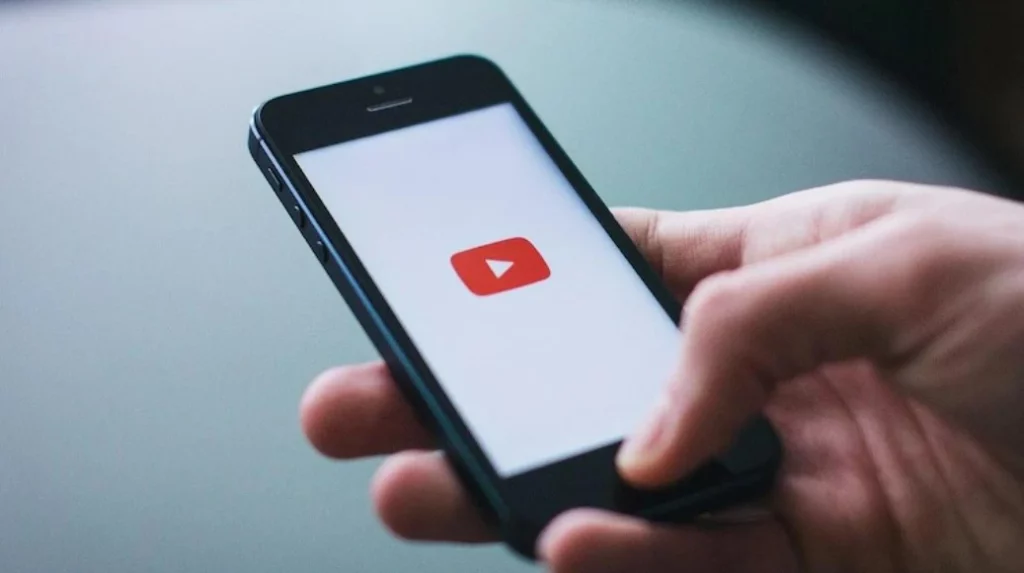
Langkah-Langkah Mengupload Video YouTube di HP Android
Sebenarnya, nggak ada perbedaan yang terlalu besar di antara keduanya. Terutama untuk persoalan mengunggah video. Fitur maupun langkah yang harus dijalankan sama.
Nah, untuk upload video ini, hal pertama yang wajib kamu lakukan adalah untuk memastikan apakah aplikasi YouTube yang sudah terpasang di perangkat adalah versi terbaru. Kendala muncul biasanya disebabkan karena kamu jarang update aplikasi YouTube di smartphone. Itulah kenapa, update aplikasi yang kerap digunakan adalah hal yang penting untuk dilakukan.
Jika sudah, buka aplikasi YouTube di smartphone kalian, lalu tap ikon ‘kamera’ yang terletak di sisi pojok kanan atas layar. Tepat di samping ikon pencarian, kok. Mudah ditemukan.
Setelah itu, bakal muncul menu pop-up yang meminta izin aplikasi YouTube untuk membuka media penyimpanan file di smartphone kalian. Kamu beri izin aja agar YouTube bisa memilih video mana yang akan diunggah.
Kalo sudah, pilih aja video yang mau diunggah. Dan jika sudah menentukan pilihan, klik video yang sudah dipilih sampai muncul di bagian bawah berupa dua ikon besar untuk mengunggah video.
Selanjutnya, kamu bakal diarahkan ke menu pengaturan detail video. Isi deskripsi dari video terbaru, tentukan judulnya, dan kalo bisa tambahkan pula Tag. Penambahan tag ini nantinya bisa mempermudah video kalian agar bisa ditonton banyak orang terkait isu yang sudah dijelaskan.
Setelah itu, atur set lokasi dan privasi video. Opsional sih, tergantung pilihan dan keinginan. Klik ‘Send’ untuk mengunggah video dan tunggu sampai prosessnya selesai.Voila, channel YouTube kalian pun kini bisa dinikmati oleh banyak orang.
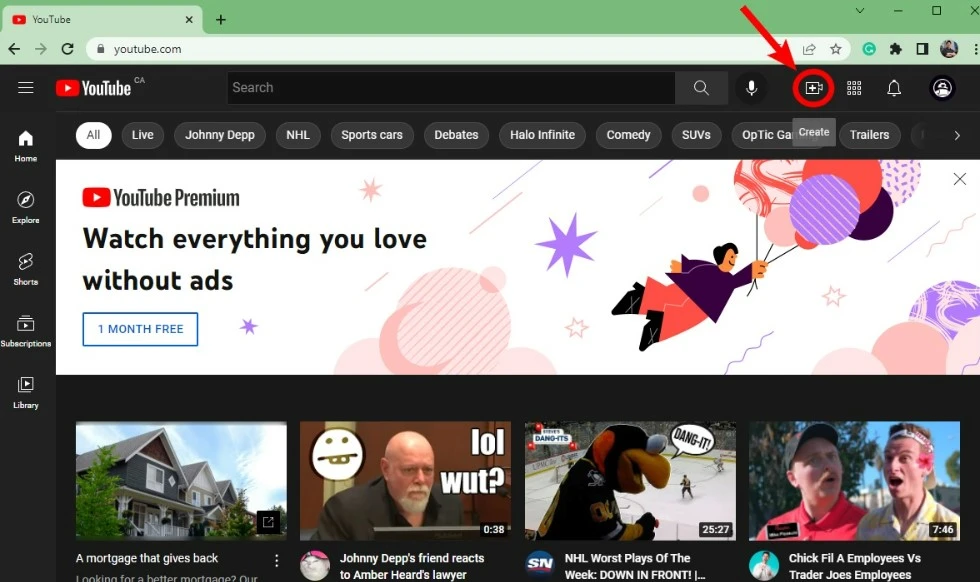
Cara Posting Video di YouTube Lewat Laptop/PC
Sebelum melakukan cara upload video YouTube di laptop, kamu perlu menyiapkan beberapa hal terlebih dulu. Antara lain laptop atau PC yang sudah terpasang software browser serta koneksi internet.
Nah, biar proses makin lancar, pastikan koneksi internet lancar. Kalo koneksi lambat, bisa lakukan cara mempercepat koneksi WiFi terlebih dahulu.
Dan saat dua hal tersebut sudah siap, kamu bisa langsung ikuti langkah-langkah di bawah. Penasaran? Langsung scrolling aja, ya.
- Hidupkan laptop atau PC kalian
- Buka aplikasi browser yang ada di laptop. Kamu bisa menggunakan Google Chrome, Mozilla Firefox, Opera Mini, atau software lainnya
- Login ke akun YouTube pribadi milikmu dengan cara klik menu Sign In yang terletak di pojok kanan atas dari layar
- Jika sudah, klik menu Upload Video, lalu kamu akan diarahkan menuju halaman lain
- Pada halaman baru, klik menu Select Files
- Pilih file video yang ingin kamu unggah
- Kemudian, ketikkan data-data yang dibutuhkan. Seperti Judul video, deskripsi singkat yang berisi penjelasan video, gambar thumbnail
- Begitu selesai, klik tombol Next
- Selanjutnya, kamu akan melihat kolom-kolom berisi pengaturan video. Pada kolom Visibility, pilih berdasarkan kondisi yang kamu inginkan. Jika tidak ingin video dilihat banyak orang, kamu bisa pilih menu Private
- Terakhir, klik tombol Save, lalu video pun akan diunggah dan disimpan pada database YouTube
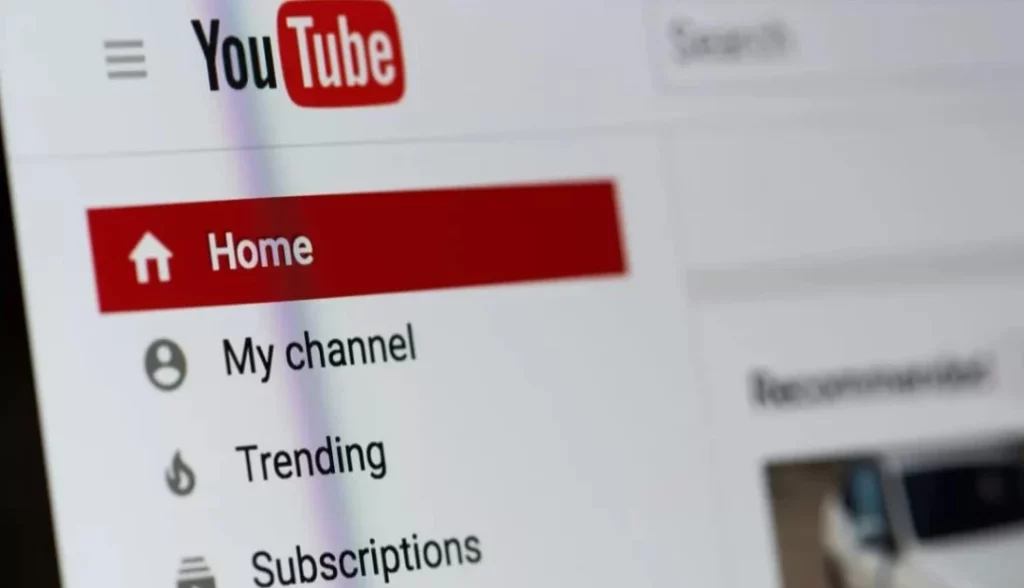
Cara Upload Video YouTube di iPhone atau iPad
Bagi kamu yang menggunakan gadget iPhone atau iPad, tetap tenang. Agar kamu nggak kebingungan, penulis sudah siapkan tutorial cara upload video ke YouTube lewat iPhone dan iPad. Tanpa panjang lebar, langsung aja cek langkah-langkahnya di bawah ini:
- Buka aplikasi YouTube pada iPad atau iPhone milikmu
- Pastikan kamu sudah login menggunakan akun YouTube
- Kemudian, klik menu Buat lalu pilih menu Upload Video
- Selanjutnya, akan muncul jendela menu baru di mana kamu bisa memilih video yang tersimpan di galeri dan ingin kamu unggah
- Pilih video yang ingin diunggah
- Kalau sudah, kamu bisa menyesuaikan video. Mulai dari pemangkasan video hingga menambahkan filter. Jika dirasa sudah cukup, klik tombol Berikutnya
- Sama seperti cara sebelumnya, kamu perlu menambahkan keterangan tentang video dalam bentuk teks. Seperti judul, deskripsi, hingga tagar atau hashtag
- Tambahkan detail video jika kamu ingin memberi pengaturan khusus. Seperti menu bertuliskan Ya, batasi video saya untuk penonton berusia 18 tahun ke atas atau sebaliknya
- Terakhir, kamu tinggal klik tombol Upload untuk mengunggah video
Nah, usai sudah uraian kali ini mengenai cara upload video YouTube di HP Android, iPhone, iPad, serta PC atau laptop. Semoga tutorial aplikasi di atas bisa membantumu, ya.